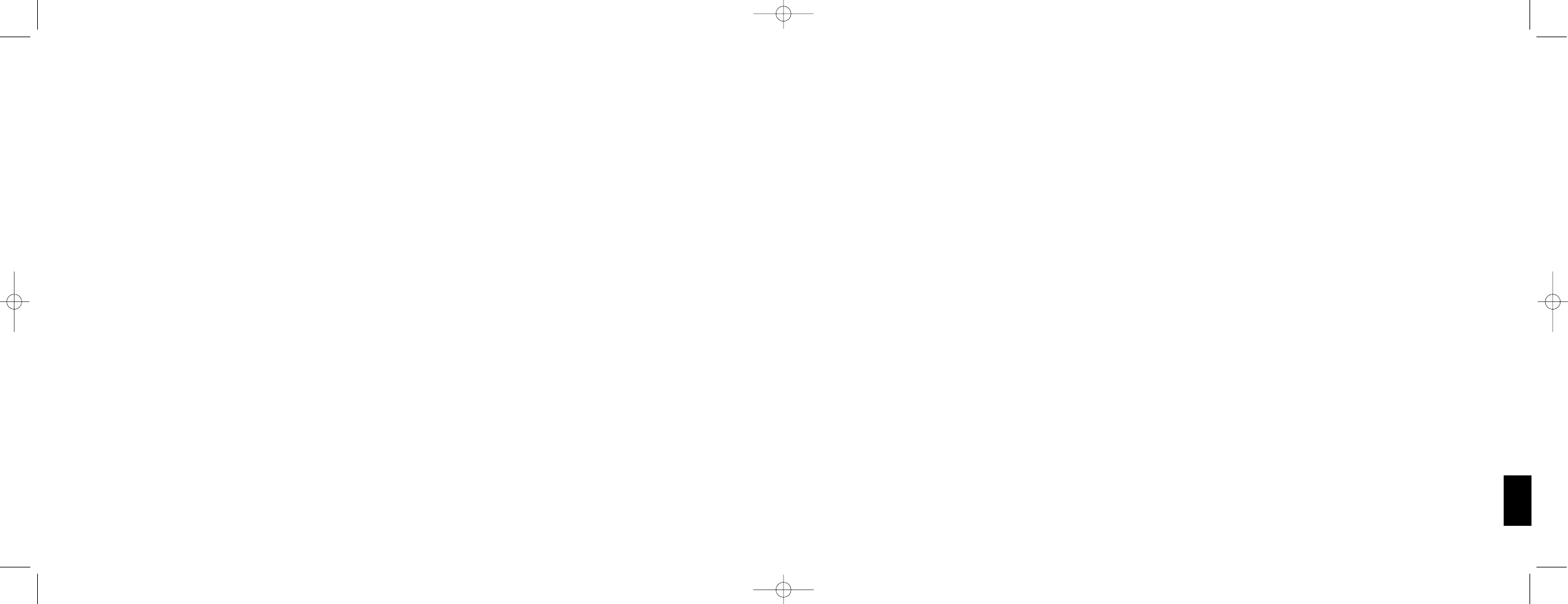2 En la pantalla de Software Setup haga clic en Next y siga las instrucciones de pantalla. En esta fase se le pedir‡
instalar prestaciones como el Rat—n m‡gico de Saitek y el Teclado m‡gico de Saitek (esto es lo que XP denomina
los diferentes elementos del controlador de Saitek). Prosiga haciendo clic en Siguiente, Continuar de cualquier
manera y Finalizar para aceptar la instalaci—n hasta que aparezca la pantalla de El software de programaci—n se ha
instalado con Žxito.
3 En la ventana de registro seleccionar registrase ahora y siga las instrucciones en pantalla. O registrese mas tarde.
4 Una vez completada la instalaci—n, dispone de la opci—n de Ejecutar el editor de perfiles, que le aportar‡ una
visualizaci—n del entorno de programaci—n 3D. Si no desea ver el editor de perfiles en este momento, s—lo tiene que
hacer clic en Finalizar para completar la instalaci—n.
INSTALACIîN PARA LOS USUARIOS DE WINDOWS¨ 2000
A) Controladores solamente para usuarios normales
1 Con el ordenador enchufado, cierre cualquier programa que estŽ en ejecuci—n e inserte el CD de Smart Technology
de Saitek en la unidad de CD-ROM.
2 Cuando aparezca la pantalla de introducci—n, haga clic en Instalar software para continuar. Si el CD no comienza
autom‡ticamente, seleccione Inicio en la barra de tareas de Windows¨ y luego Ejecutar y teclee D:\Setup.exe (en
que D: es la unidad de CD) y haga clic en Aceptar.
3 Cuando aparezca la pantalla de Bienvenido haga clic en Siguiente para continuar.
4 Tras leer la Declaraci—n de limitaci—n de responsabilidad, seleccione Acepto las condiciones de la Declaraci—n
de limitaci—n de responsabilidad y haga clic en Siguiente para proseguir.
5 En la pantalla de Instalaci—n de controlador de dispositivo haga clic en Siguiente y siga las instrucciones de
pantalla.
6 Cuando se le indique, enchufe el conector USB del controlador en el ordenador y luego haga clic en Configurar.
7 Cuando aparezca la pantalla de Propiedades del controlador haga clic en Siguiente para visualizar la pantalla de
Prueba.
8 Ahora pruebe todos los botones y mandos del controlador para comprobar que funcionen bien. Cuando haya
finalizado, haga clic en Aceptar.
9 En la pantalla de Software de programaci—n seleccione Usuario normal y haga clic en Siguiente.
127
ESPA„OL
CîMO EMPEZAR
Para que este producto funcione correctamente se ruega instalar los controladores del CD suministrado con el producto.
Los efectos de fuerza de este joystick no funcionar‡n a no ser que se hayan instalado los controladores correctos.
INSTALACIîN PARA USUARIOS DE WINDOWS¨ XP
A) Controladores solamente para usuarios normales
1 Con el ordenador enchufado, cierre cualquier programa que estŽ en ejecuci—n e inserte el CD de Smart Technology
de Saitek en la unidad de CD-ROM.
2 Cuando aparezca la pantalla de introducci—n, haga clic en Instalar software para continuar. Si el CD no comienza
autom‡ticamente, seleccione Inicio en la barra de tareas de Windows¨ y luego Ejecutar y teclee D:\Setup.exe (en
que D: es la unidad de CD) y haga clic en Aceptar.
3 Cuando aparezca la pantalla de Bienvenido haga clic en Siguiente para continuar.
4 Tras leer la Declaraci—n de limitaci—n de responsabilidad, seleccione Acepto las condiciones de la Declaraci—n
de limitaci—n de responsabilidad y haga clic en Siguiente para proseguir.
5 En la pantalla de Configuraci—n de controlador, enchufe el controlador, si no lo ha hecho ya, y haga clic en
Siguiente.
6 Pulsar en continuar en las dos siguientes pantallas. Pulsar siguiente para probar el stick.
7 Cuando aparezca la pantalla de Controlador Saitek, pruebe todos los botones y mandos del controlador para
comprobar que funcionen bien. Cuando haya finalizado, haga clic en Aceptar.
8 En la ventana de configuraci—n del software seleccionar No instalar el software SST y pulsar siguiente. El
software de programaci—n se puede instalar posteriormente siguiendo las instrucciones (B) de m‡s adelante.
9 En la pantalla de Registro seleccione Marcar esta casilla para registrar ahora y siga las instrucciones de pantalla
o puede elegir seleccionar esta opci—n posteriormente.
10 Haga clic en Finalizar para completar la instalaci—n.
B) Controladores y software de programaci—n para usuarios avanzados
1 Siga los puntos 1 - 7 del proceso de instalaci—n de la secci—n A) y luego, en la pantalla Software Setup ,
seleccione Install the SST Programming Software y haga clic en Siguiente.
126